Clé USB DVstick 30 de DVMEGA : Configuration clé branchée directement sur SMARPHONE / Téléphone portable Android
Page 1 sur 1
 Clé USB DVstick 30 de DVMEGA : Configuration clé branchée directement sur SMARPHONE / Téléphone portable Android
Clé USB DVstick 30 de DVMEGA : Configuration clé branchée directement sur SMARPHONE / Téléphone portable Android
TESTÉ AVEC SUCCÈS EN WIFI et 4G
Télécharger le logiciel
BLUEDV AMBE
à partir du STORE.
NE PAS SE TROMPER DE VERSION, ce n'est pas BLUEDV, mais BLUEDV AMBE.
Brancher la clé sur le SMARTPHONE à l'aide de l'adaptateur "micro USB / USB" (appelé aussi "OTG")
Le prix d'un adaptateur est d'un euro sur eBay alors inutile de l'acheter à 15 euros en Grande surface...
Le prix d'un adaptateur est d'un euro sur eBay alors inutile de l'acheter à 15 euros en Grande surface...
Configurer le logiciel de la façon suivante en remplaçant
"F5PBG" par indicatif personnel
"F5PBG" par indicatif personnel
"2088007" par identifiant personnel (ID)
"Your info" : Au choix, ici QTH par exemple, 20 caractères maxi, espace(s) compris
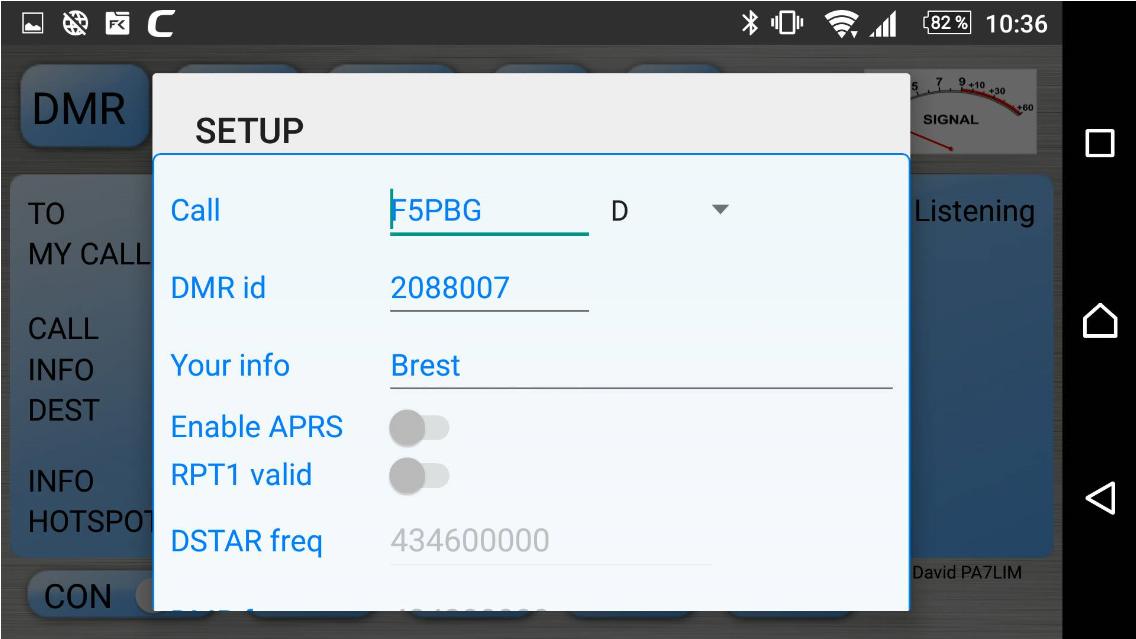
"Your info" : Au choix, ici QTH par exemple, 20 caractères maxi, espace(s) compris
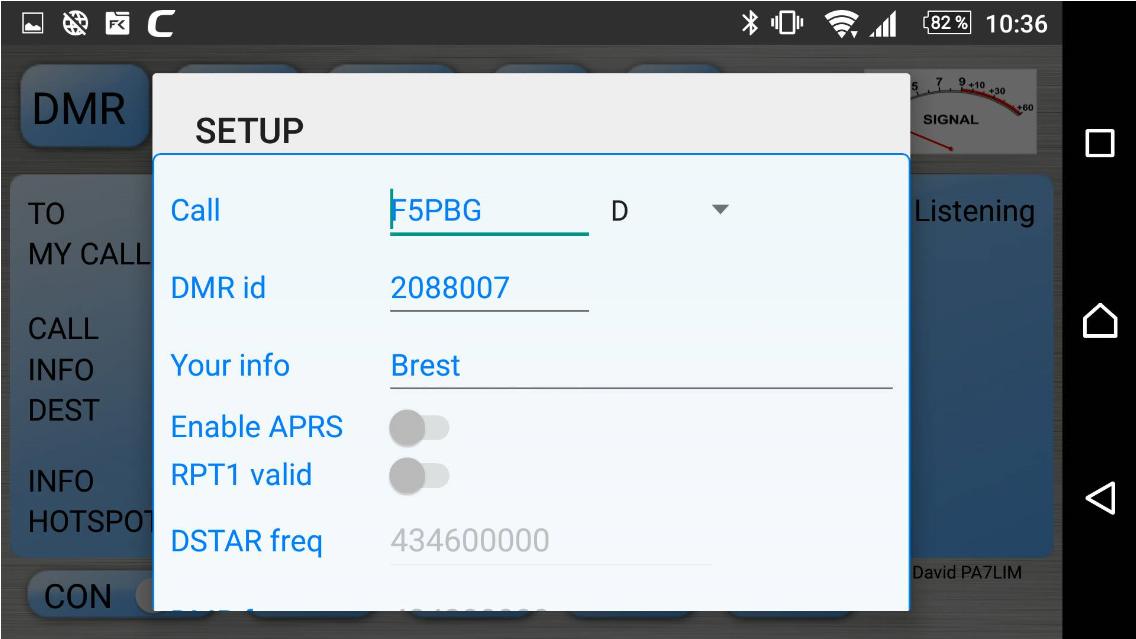
Le DMR Master peut être modifié, j'utilise actuellement le 3021 CA (Canada).
Le mot de passe reste le même pour les différents DMR Master : passw0rd (C'est un zéro, pas la lettre "O"...).
Le mot de passe reste le même pour les différents DMR Master : passw0rd (C'est un zéro, pas la lettre "O"...).

Device OTG : Indique que la clé est connectée sur le port USB du SMARTPHONE.
OTG baud : Le débit de la clé est de 460800 baud. Pas de dialogue dans le cas contraire...

Terminer la configuration en cliquant sur "SUBMIT"

La configuration est donc terminée.
Voici l'affichage après configuration :
OTG CONNECTED indique que la clé DVSTICK30 est bien reconnue.
OTG CONNECTED indique que la clé DVSTICK30 est bien reconnue.
Il suffit de cliquer dans les cases pour accéder aux menus déroulants.
Ici sélection du DCS933 C (correspondant aussi au XLX933C).
Il ne reste plus qu'à cliquer sur l'icône du téléphone pour se connecter en DSTAR.
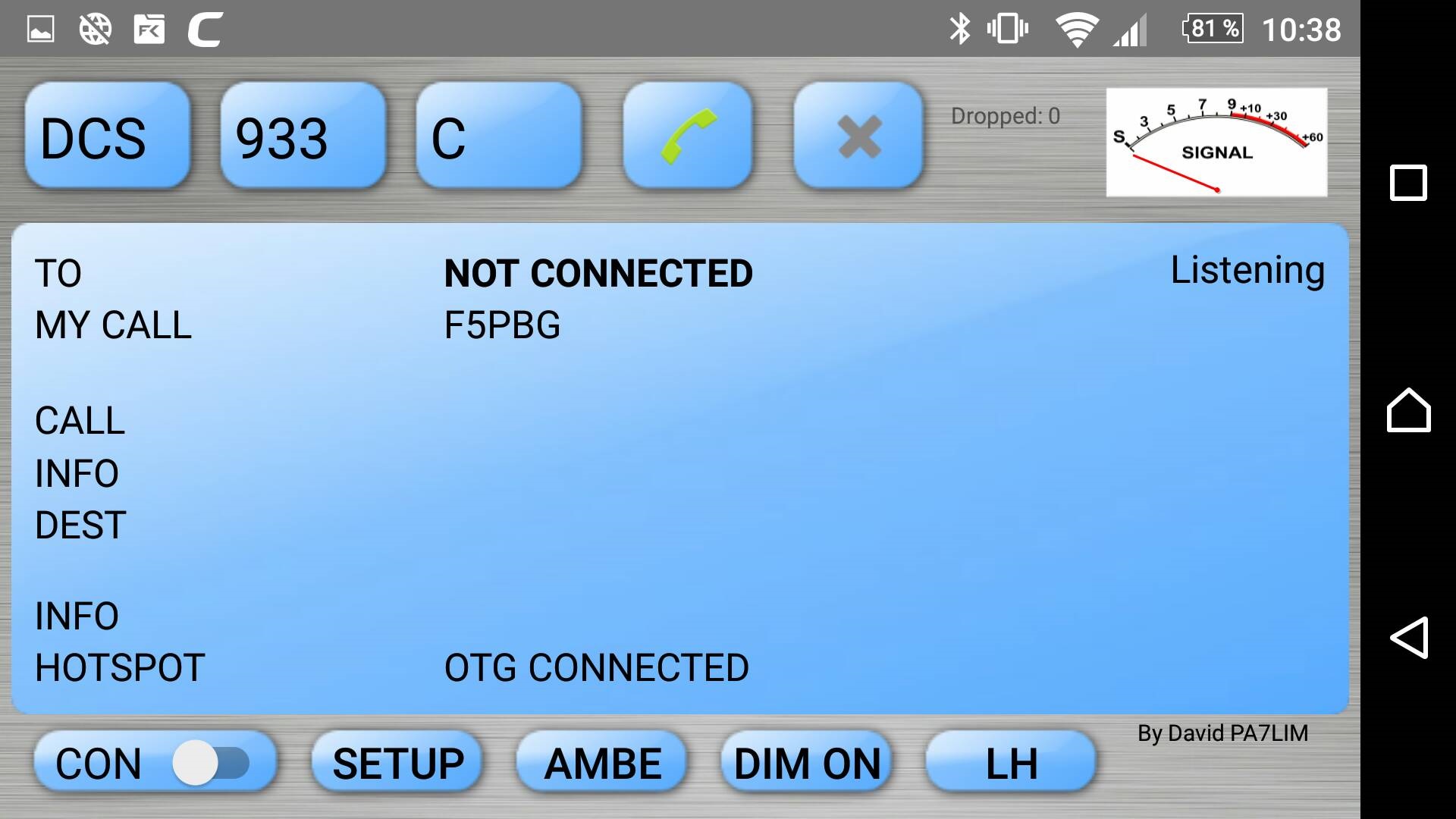
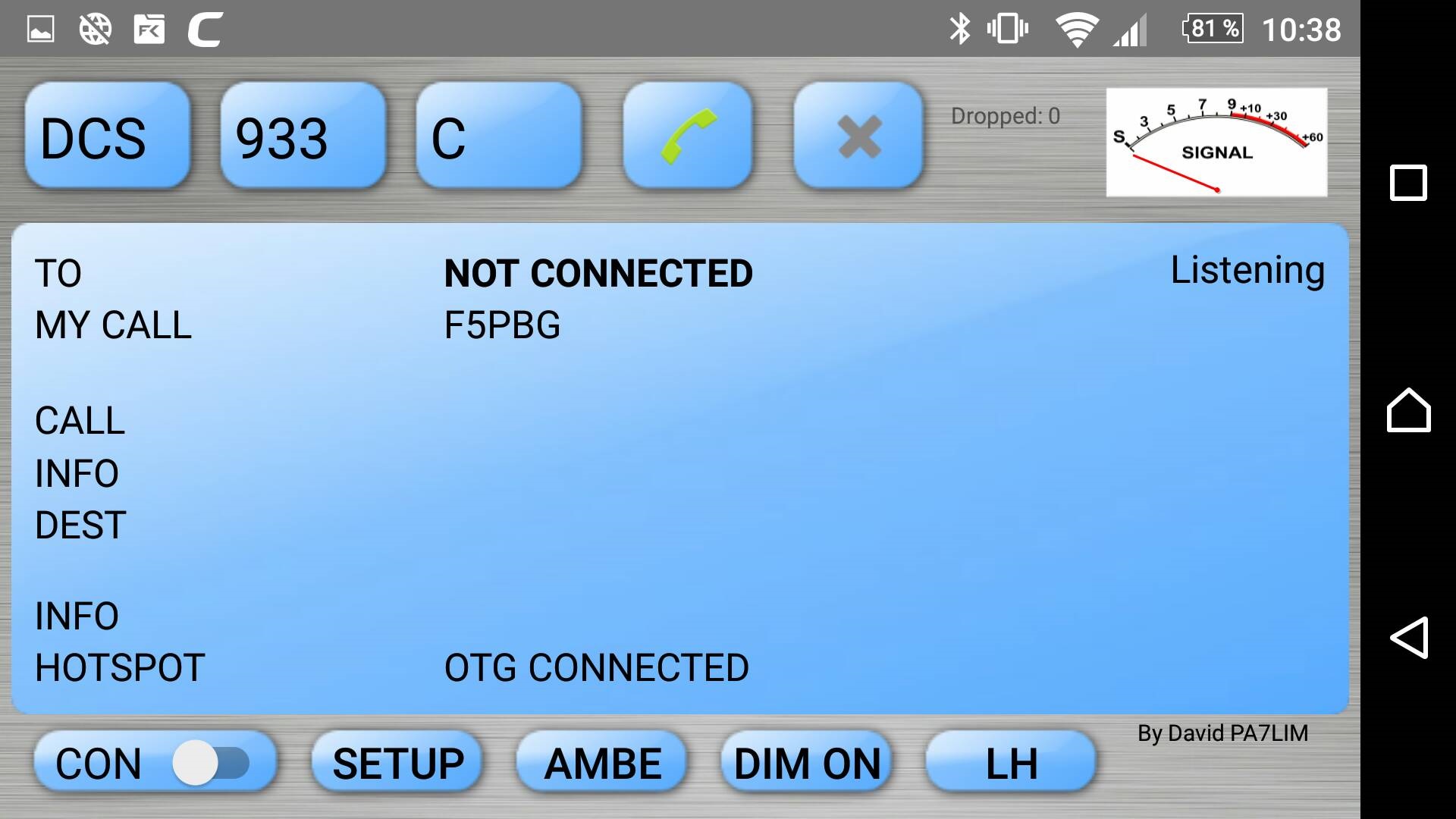
Après connexion l'icône du téléphone est grisé, "not connected" a disparu :

Ensuite apparaît indicatif / prénom / ID :
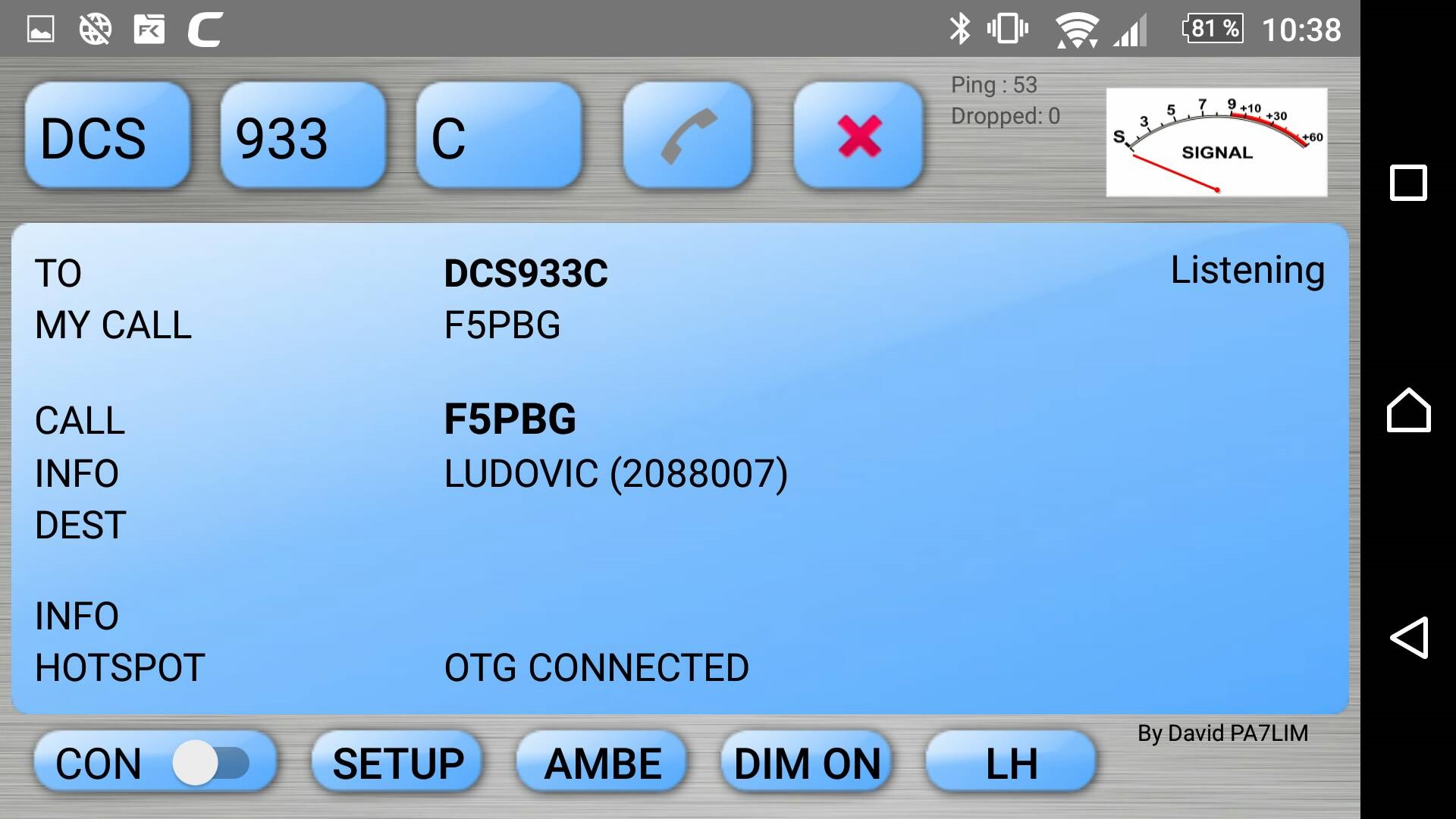
Cliquer sur "CON" (pour "connecter") :
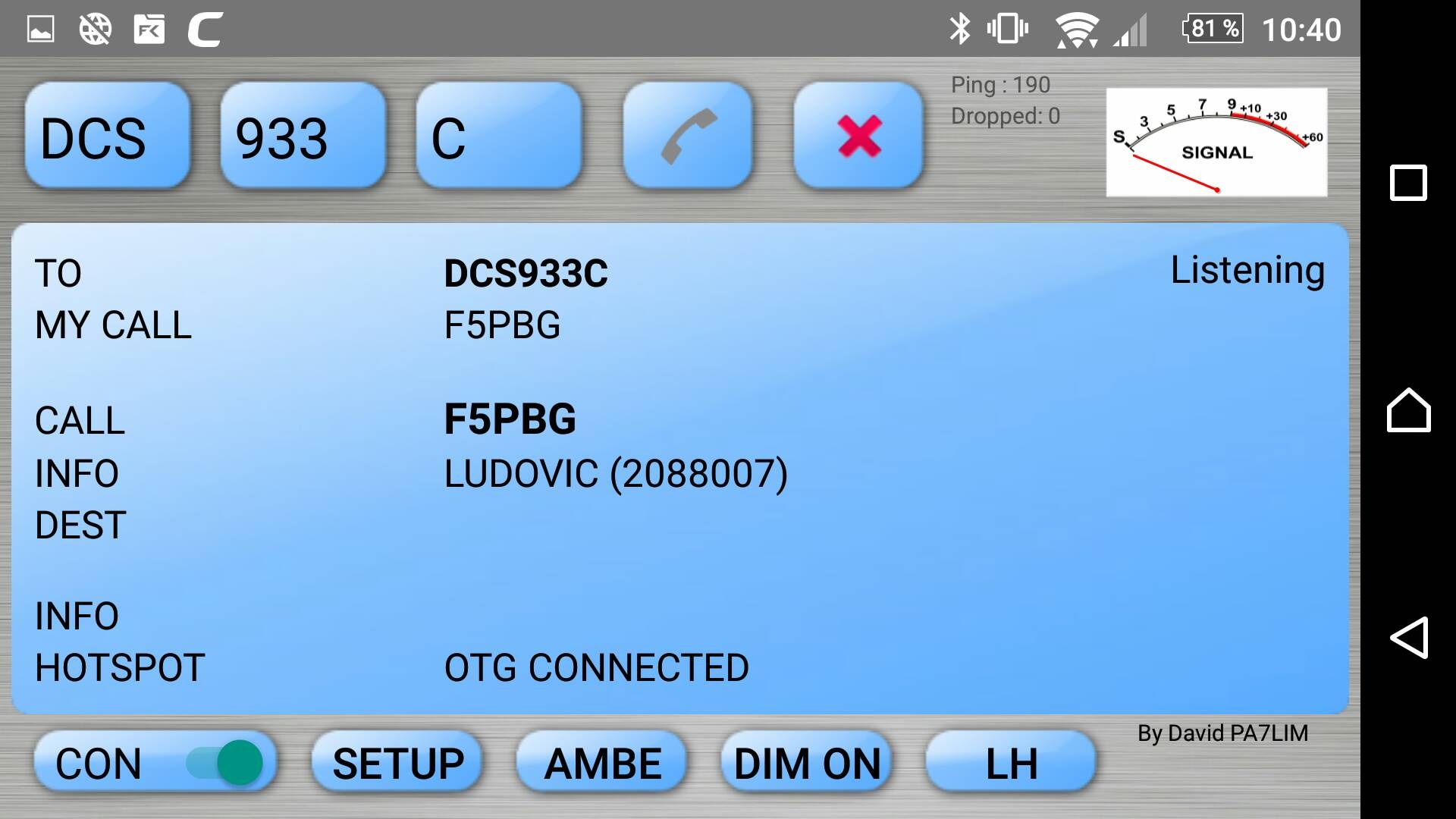
Cliquer au mileu de l'écran du smartphone, cela provoque le passage en émission :
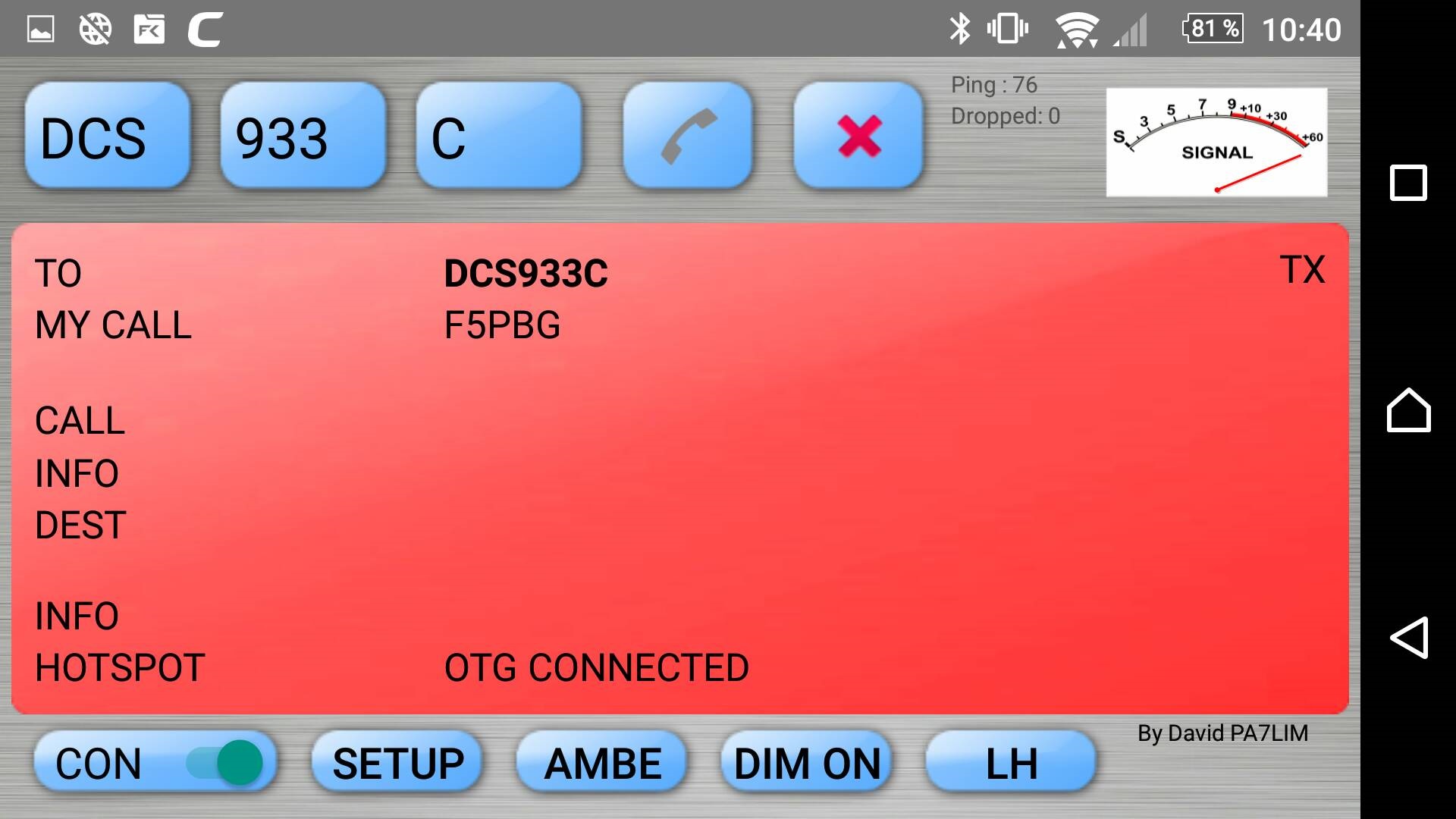
Cliquer au milieu de l'écran du smartphone pour repasser en réception :
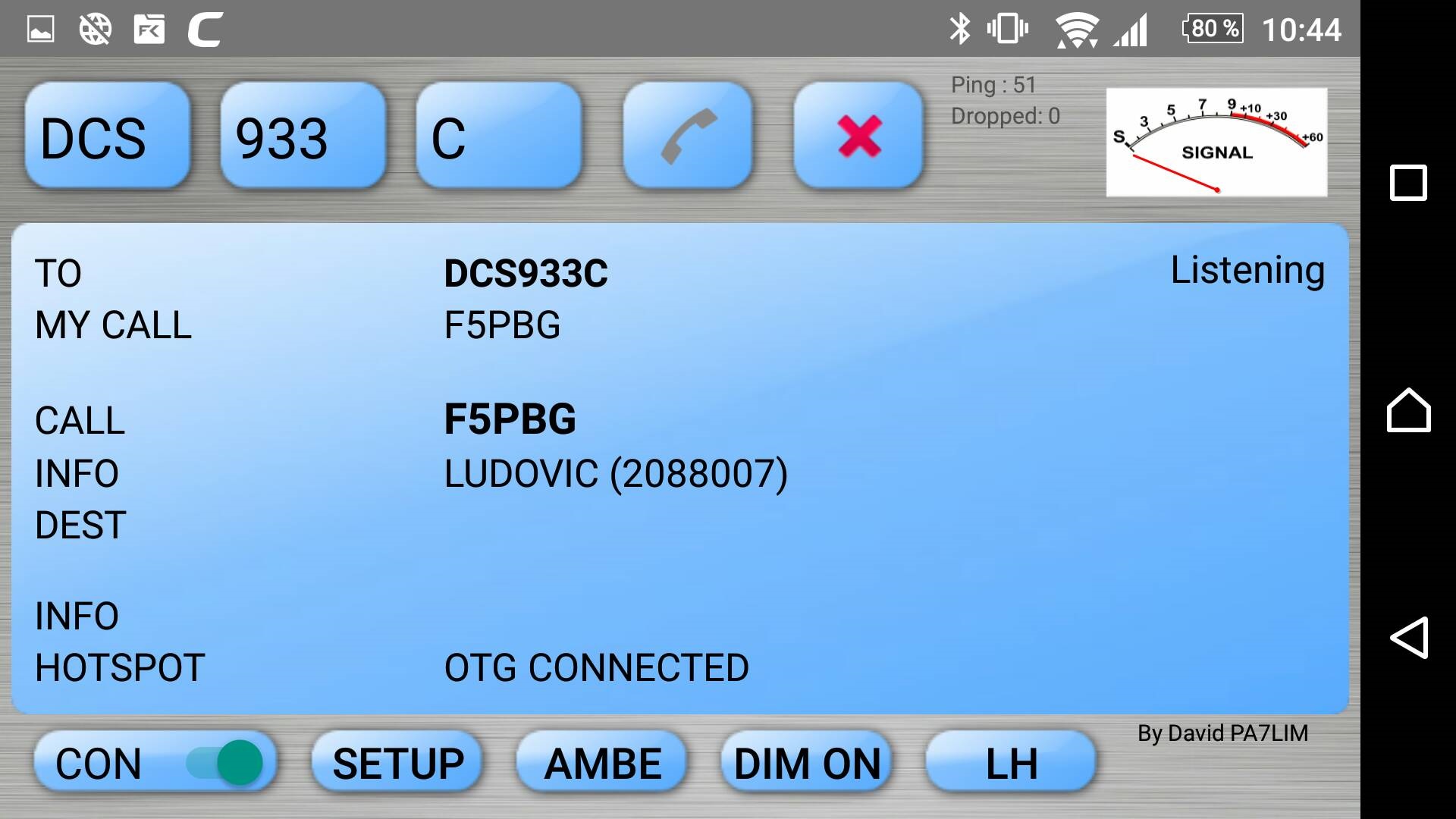
En DMR le fonctionnement est le même, sélectionner DMR et le numéro du TG et la lettre "G" pour "général".
Après clic sur "CON", l'icône "téléphone" et appui sur le centre de l'écran du smartphone cela provoque le passage en émission :
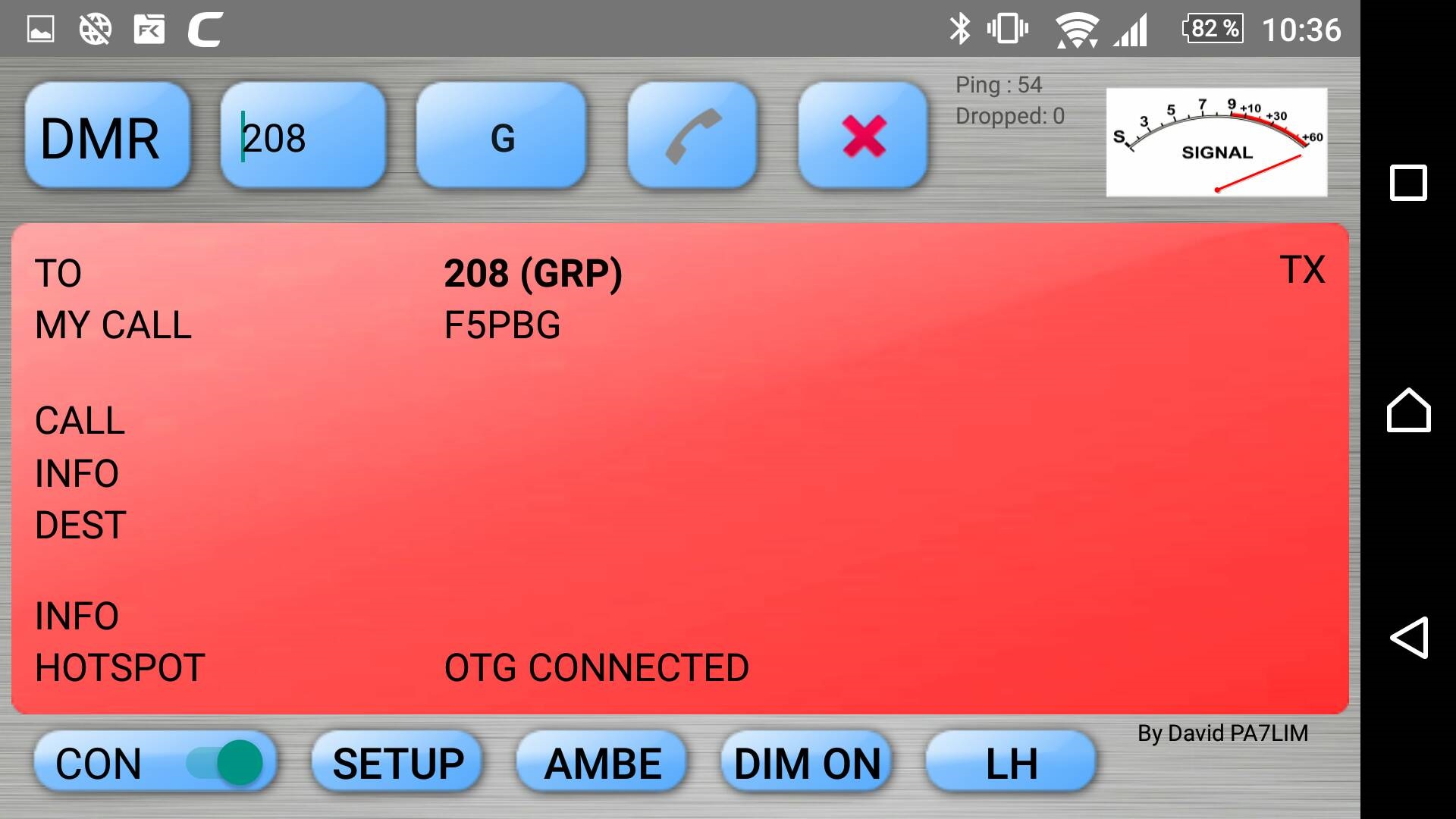
Un exemple de réception en DMR (affichage similaire en DSTAR) :

La BF émission/réception est de moins bonne qualité (test sur Sony Xpéria Z1)
par rapport à un ordinateur I5-7600K@3.80GHz.
Elle reste néanmoins acceptable.
par rapport à un ordinateur I5-7600K@3.80GHz.
Elle reste néanmoins acceptable.
Le Vu-mètre affiche n'importe quoi sur la version du logiciel testée. Ce n'est pas bien grave...
Ce sujet sera complété en fonction des besoins.
 Sujets similaires
Sujets similaires» Clé USB DVstick 30 de DVMEGA : Configuration sur ordinateur
» Clé USB DVstick 30 de DVMEGA en serveur sur Raspberry Pi : Configuration et matériel nécessaire
» DMR et DSTAR sans émetteur-récepteur directement sur ordinateur ou téléphone portable / smartphone
» Clé USB DVstick 30 de DVMEGA : Configuration Equalizer Voice Meter Banana de VB-AUDIO
» Clé USB DVstick 30 de DVMEGA : Activation C4FM en réception à partir version logicielle 1.0.0.9548 de BlueDV
» Clé USB DVstick 30 de DVMEGA en serveur sur Raspberry Pi : Configuration et matériel nécessaire
» DMR et DSTAR sans émetteur-récepteur directement sur ordinateur ou téléphone portable / smartphone
» Clé USB DVstick 30 de DVMEGA : Configuration Equalizer Voice Meter Banana de VB-AUDIO
» Clé USB DVstick 30 de DVMEGA : Activation C4FM en réception à partir version logicielle 1.0.0.9548 de BlueDV
Page 1 sur 1
Permission de ce forum:
Vous ne pouvez pas répondre aux sujets dans ce forum